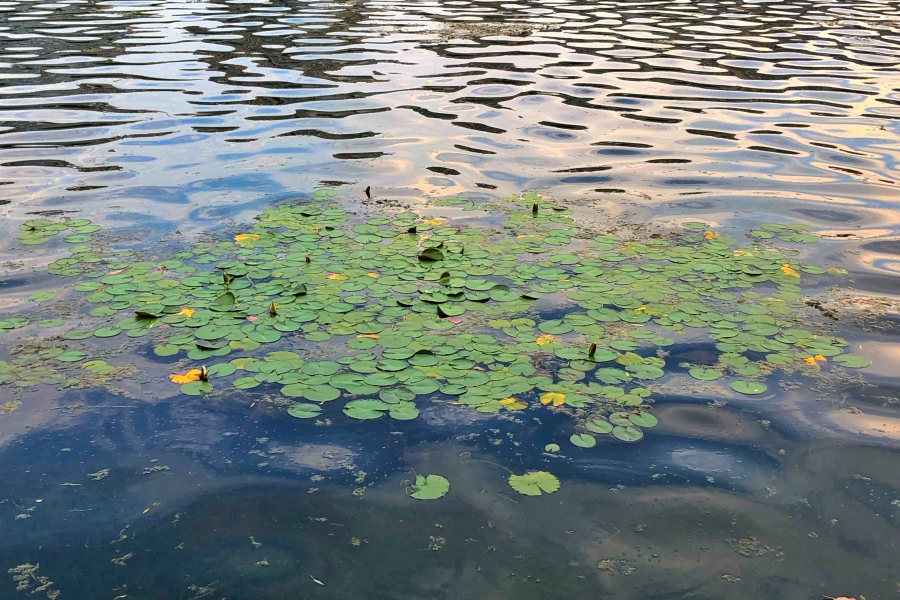当前位置: 首页>关注 >
Win11怎么将帐户设为管理员 世界新视野
2023-06-28 13:03:32 来源:系统乐园
在使用windows11电脑的时候有些用户当前的账户类型是标准用户,因此在进行某些设置的时候会被提示权限不足,那么该怎么将当前账户设置成管理员账号呢?下面就会小编一起来看看win11系统将账户设置成管理员账户的操作方法吧。
Win11怎么将帐户设为管理员
1、先打开开始菜单,选择【设置】,在设置界面选择左侧的【帐户】选项卡,并点击右侧的【家庭和其他用户】
2、在界面中找到要修改账户类型的用户账户并展开,点击下拉框中的【帐户选项】后面的【更改帐户类型】
 (资料图)
(资料图)
3、接着在打开的弹窗中将其设置成【管理员】,再点击【确定】保存修改即可
4、另外可以打开【搜索】界面,输入【控制面板】,并将其打开
5、然后在【控制面板】将【查看方式】设置成【大图标或小图标】,找到【用户帐户】选项并点击
6、并在弹出的界面中点击【管理另一个账户】
7、接下来在界面中找到需要修改账户类型的用户并点击
8、在显示的界面中点击左侧的【更改帐户类型】
9、最后在界面中将其设置成【管理员】,并点击下方的【更改帐户类型】保存修改即可
以上就是小编给大家分享的Win11怎么将帐户设为管理员的全部内容,想要了解更多内容,请关注59系统乐园,小编会持续为大家更新更多相关攻略。
关键词:
为你推荐
-

Win11怎么将帐户设为管理员 世界新视野
-

儿童爬行垫抽检报告:多批次生殖毒性物质超标;迪士尼、BabyGo、贝博氏等上榜
-

讯息:异动快报:平潭发展(000592)6月28日10点48分触及涨停板
-

首都师范大学科德学院2023年北京招生计划
-

不给对手活路!比亚迪海豹冠军版新车上市降2万,老款优惠超5万!|今日热搜
-

利通电子6月28日加速下跌
-

百奥家庭互动公布蔚成将获委任为独立非执行董事
-

衡阳市城区首家刑事速裁法庭揭牌
-

每日热议!消暑需求热度高涨 厦门“清凉经济”升温
-

当前观点:机构最新调仓动作频频 新能源行业仍受关注 人工智能公司受热捧
-

电脑上怎么安装摄像头录像软件视频(电脑上怎么安装摄像头)|天天热点评
-

杭州解百(600814):6月27日北向资金增持31.36万股
-

假面骑士联手出击 巫骑与卌骑 电影大战 终极时刻
-

每日头条!可牛pdf是电脑自带的吗_可牛影像
-

扫码领红包的二维码_支付宝红包二维码在哪里|全球报道
-

农发行抚州市分行与抚州农商行签订全面合作协议
-

【世界新视野】如何降低糖尿病发生风险,听听院士怎么说
-

百事通!萧敬腾宣布求婚经纪人成功:我会好好珍惜她,好好爱她
-

夏天榆钱树茂盛的季节来临,榆钱树什么部位可以吃,对人体有什么好处
-

华宝新能:公司暂未参与换电站业务
推荐内容
- Win11怎么将帐户设为管理员 世界新视野
- 儿童爬行垫抽检报告:多批次生殖毒性物质超标;迪
- 讯息:异动快报:平潭发展(000592)6月28日10点4
- 首都师范大学科德学院2023年北京招生计划
- 不给对手活路!比亚迪海豹冠军版新车上市降2万,
- 利通电子6月28日加速下跌
- 百奥家庭互动公布蔚成将获委任为独立非执行董事
- 衡阳市城区首家刑事速裁法庭揭牌
- 每日热议!消暑需求热度高涨 厦门“清凉经济”升温
- 当前观点:机构最新调仓动作频频 新能源行业仍受
- 电脑上怎么安装摄像头录像软件视频(电脑上怎么安
- 杭州解百(600814):6月27日北向资金增持31.36万股
- 假面骑士联手出击 巫骑与卌骑 电影大战 终极时刻
- 每日头条!可牛pdf是电脑自带的吗_可牛影像
- 扫码领红包的二维码_支付宝红包二维码在哪里|全球
- 农发行抚州市分行与抚州农商行签订全面合作协议
- 【世界新视野】如何降低糖尿病发生风险,听听院士
- 百事通!萧敬腾宣布求婚经纪人成功:我会好好珍惜
- 夏天榆钱树茂盛的季节来临,榆钱树什么部位可以吃
- 华宝新能:公司暂未参与换电站业务
- 志愿填报院校代码四位2019 志愿填报院校代码
- 北京银保监局:农险信息化改革初显成效,理赔周期
- 全球观焦点:梦幻西游手游名字大全_梦幻西游5开名
- 筑牢防线,客家小学加强毒品预防教育工作
- 前5个月京津冀外贸进出口超2万亿元
- 全球短讯!完全绘本:时装设计效果图手绘技法
- 警惕“培训后包就业”!有毕业生工作没找到还倒欠
- 快递时效慢,怎样能治好抖音电商的“物流病”?自
- 炫舞达人_关于炫舞达人介绍 全球今头条
- 1瑞郎是多少人民币(2023年6月27日)
- 央视新闻|“教育+数字化”来了 看这些学校做了
- 每日简讯:“叛乱”事件后 俄罗斯总统普京首次发
- 上海社会组织线下专场招聘会硬核登场 招聘人数逾
- 什么是物联网设备管理? | 百科
- 2023年全球科技业已裁员21万多人 远超过2022年全年
- 6月28日~7月10日福星高照,福气旺好事接二连三的
- 世界实时:LG化学已开始量产单晶高镍阴极材料
- 京东再造野望 “成长经”该怎么念
- 焦点报道:北京今年首期油车指标昨天摇号 超六成
- 雪祺电气代工模式之困:毛利率远低同行,被起诉支
油气
- 1
- 2
- 3
- 4
- 5
- 6
- 7
- 8
- 9
- 10
经济
-

中新网通辽10月18日电 (记者 张林虎)18日,记者从内蒙古自治区通辽市奈曼旗公安局获悉,国家一级保护动物--梅花鹿误入当地村民羊群,
-

中新网杭州10月18日电 (王题题 胡燕婕)云天收夏色,浅秋正渐浓。10月18日,浙江杭州市西湖游船有限公司推出的惠民多站点“西湖环湖游
-

中新网福州10月18日电 (记者 龙敏 王东明)福州市晋安区官方18日晚间通报,18日14时47分,晋安区岳峰镇化工路爱摩轮商业广场项目摩天
-

中新网兰州10月18日电 (闫姣 艾庆龙 吉翔)“红山白土头,黄河向西流。”不少人疑问,天下黄河向东流,为何甘肃永靖县这段黄河却向西
-

中新网北京10月18日电 《清华城市健康设施指数》18日在北京发布。报告成果显示,城市健康设施指数领先城市以中心城市和东部沿海城市